Daptar eusi
"Éta prasetél anu luar biasa!" Nyebutkeun sobat fotografer Anjeun. "Dupi anjeun kersa ngabagikeunana sareng abdi?" Anjeun hoyong ngabantosan réréncangan anjeun, tapi anjeun henteu yakin kumaha ngabagi prasetél dina aplikasi mobile Lightroom.
Héy! Abdi Cara. Kalolobaan waktu Lightroom ngajadikeun hal super gampang. Ieu sanés pangecualian pikeun aturan, tapi anjeun kedah terang dimana milarian sabab éta henteu écés pisan kumaha ngabagi prasetél dina Lightroom mobile.
Ngan ukur butuh dua léngkah pikeun ngabagikeun prasetél Lightroom dina telepon. Hayu atuh nunjukkeun anjeun kumaha!
Catetan: Potret layar di handap ieu dicandak tina vérsi Windows Lightroom Classic>>Lamun anjeun nganggo vérsi Windows 1 Lightroom Classic>>Lamun anjeun nganggo Mac 4, Mac 4> Lengkah 1: Larapkeun Prasetél ka Gambar
Ieu léngkah anu paling sering urang sono. Upami anjeun terang kumaha ngékspor prasetél dina Lightroom, anjeun langsung angkat ka prasetél sareng ékspor.
Tapi, tombol bagikeun Lightroom moal muncul nepi ka sanggeus anjeun nerapkeun prasetél ka hiji gambar. Nya, saleresna, tombol bagikeun aya, tapi éta ngabagi gambar, sanés prasetél.
Pikeun ngabagikeun prasetél, anjeun saleresna kedah ngabagi gambar janten DNG. Teu intuitif pisan, abdi terang.
Pikeun ngalakukeun ieu, terapkeun heula prasetél ka gambar. Ketok tombol Preset di bagean handap layar.
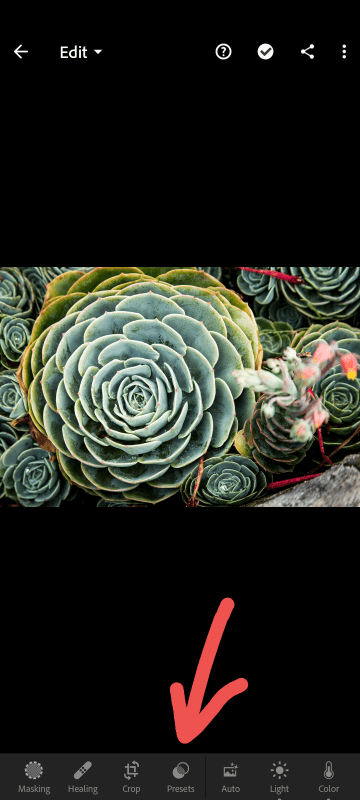
Pilih prasetél nu Anjeun hoyong bagikeun tur ketok tanda centang di luhur.sudut katuhu layar.

Lengkah 2: Ékspor jadi DNG
Kalayan prasetél diterapkeun, ketok tombol Bagikeun di pojok katuhu luhur layar Anjeun.

Leumpangkeun pilihan Bagikeun ka… terus ka handap ka Ékspor jadi…
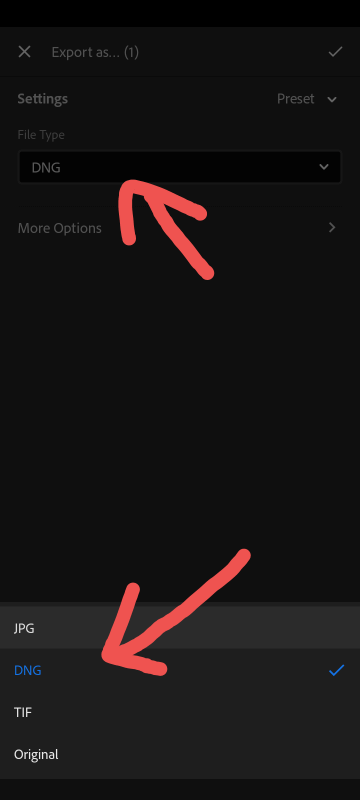
Ketok Jenis File leupaskeun-handap jeung pilih DNG salaku tipe file. Ketok tanda centang di pojok katuhu luhur.
Ti dieu, anjeun tiasa ngabagi file sapertos biasa. Bagikeun langsung sareng réréncangan ngalangkungan pesen téks atanapi unggah ka lokasi panyimpenan awan, sapertos Dropbox atanapi Google Drive.
Salajengna, réréncangan anjeun tiasa ngaksés file sareng ngaunduh prasetélna nyalira. Parios tutorial kami ngeunaan cara masang prasetél kanggo inpormasi anu langkung lengkep.
Éta! Ayeuna anjeun sareng réréncangan anjeun tiasa ngagentos prasetél sélulér Lightroom sadayana anu anjeun pikahoyong.

